
Jika anda pernah melihat tampilan foto profil teman di facebook yang bergaya kartun, sketsa, atau lukisan pencil/bolpoin, mungkin terbetik di hati anda keinginan untuk meniru. Jika anda bertanya bagaimana membuat foto menjadi kartun atau foto menjadi lukisan sketsa dengan pencil/bolpoin, berikut saya akan coba tunjukkan caranya.
Anda tidak perlu menguasai program desain grafis yang mahal dan rumit seperti photoshop dan sejenisnya. Anda juga tidak perlu software grafis yang harganya mahal (kecuali anda pakai versi bajakan). Yang anda butuhkan hanya kemauan dan sebuah software gratis bernama FotoSketcher. Jika belum punya softwarenya, silakan download FotoSketcher.
Setelah anda mendownload software untuk mengubah foto menjadi sketsa/kartun ini, tentu saja anda harus menginstalnya dulu, kemudian jalankan. Hanya perlu beberapa klik mouse untuk membuat fota anda menjadi sketsa pensil atau lukisan cat air/cat minyak, atau kartun. Silakan berkarya.
Jika masih juga bingung, simak artikel berikut. Kami akan mencoba memberikan contoh bagaimana menggunakan program fotosketcher ini, step by step dan disertai gambar. Semoga membantu.
1. Buka program FotoSketcher, jika belum punya silakan download fotosketcher. akan muncul tampilan seperti berikut:

2. Buka gambar yang akan dibuat sketsa/kartun, pilih File > Open a picture

3. Pilih style yang anda mau, apakah foto menjadi sketsa pencil, bolpoin, cat air, cat minyak, atau kartun, dari menu dropdown yang tersedia.

4. Aturlah sedemikian rupa sehingga cocok dengan keinginan anda, tentu anda dapat bereksperimen sendiri. anda juga dapat menambahkan frame atau tulisan.
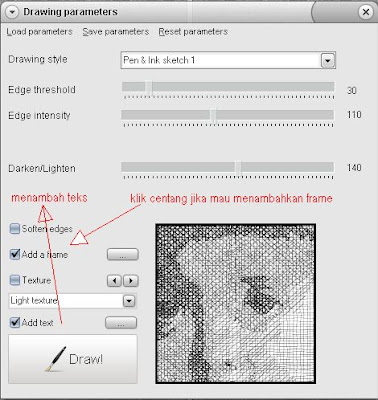
5. Untuk menambahkan tulisan, centang "add text" dan klik tombol di sebelahnya untuk mengatur tulisan yang akan ditampilkan.

6. Untuk menambahkan frame, centang "add frame" dan klik tombol di sebelahnya untuk mengatur frame dari pilihan yang tersedia.

7. Jika pengaturan sudah sesuai dengan keinginan, klik tombol "Draw" untuk mengeksekusi.

8. Inilah hasil akhirnya.

Semoga bermanfaa.










+ comments + 23 comments
bagus2 gambarnya ya gan
makasih tu info
Selain FotoSketcher, ada nggak software lain?
keren gan,,,makasih tutorialnya sangat bermanfaat
hasil nya bagus juga, mau nyoba dulu gan semoga bisa :)
makasih info nya.
langsung saya download gan , mau langsung saya coba nih .
semoga aja berhasil dan hasilnya bagus .
makasih ya buat sharenya
keren gan,,, makasih banyak tutorialnya
lha akhirnya ketemu yg kumaksud
keren...
thx
wah hebat eng ijin copas gan
bagus gan foto-fotonya...
mantap gan.... ini yang saya cari
makasi infonya berguna banget gan :)
wah keren banget, jadi pengen belajar tuh..:)
bener keren banget makasih gan infonya..
This one is great and is really a good post. I think it will help me a lot in the related stuff and is very much useful for me. Very well written I appreciate & must say good job.
All the contents you mentioned in post is too good and can be very useful. I will keep it in mind, thanks for sharing the information keep updating, looking forward for more posts.
boleh di coba ni ..
terimakasih gan atas informasi yang bermanfaat ini
semangat ya gan ,, untuk melanjutkan postingannya
di photoscape juga ada pilihan yg kaya gitu. tapi nyoba foto sketcher juga boleh
harus donlot dulu aplikasinya baru bisa mempraktekan tutorialnya.
blog yang membingbing ,
boleh di coba gan ,,
terima kasih info nya,,saya sangat tertarik dengan fotografi
Post a Comment